前回は中華AndroidタブレットAlldocube iPlay 40Hを入手したことを紹介しました。今回はこのタブレットを実際に使ってみた様子を紹介します。
なお、このタブレットAlldocube iPlay 40Hは海外通販のBanggoodから提供していただきました。
Banggoodで購入してみようという方は下記のページを参照してみてください。

初期設定
iPlay 40Hの電源ボタンを長押しして電源を入れると中央に「ALLDOCUBE」、下部に「Powered by Android」と表示されます。
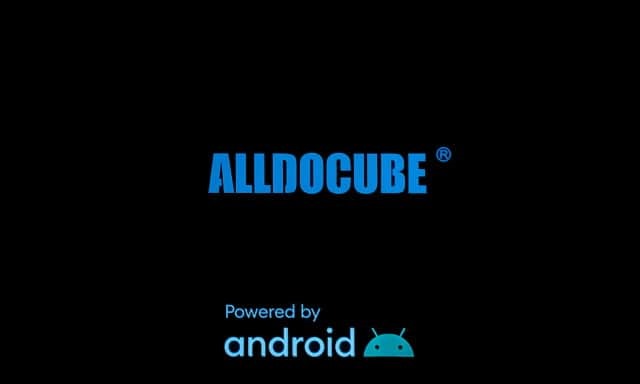
しばらく待つとALLDUCUBEの文字がアニメーションする物に変わります
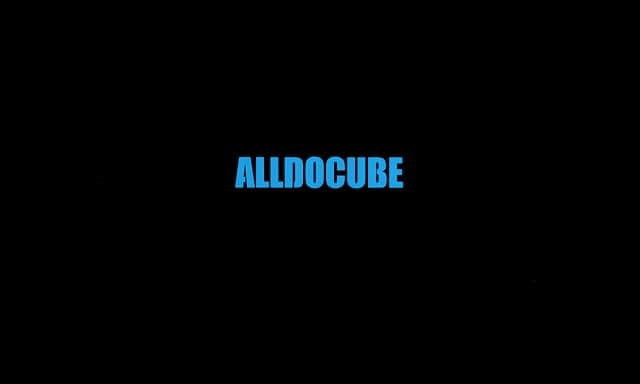
この画面が終わると初期設定画面になります。初期設定画面は縦画面だったのでちょっと意表を突かれました。
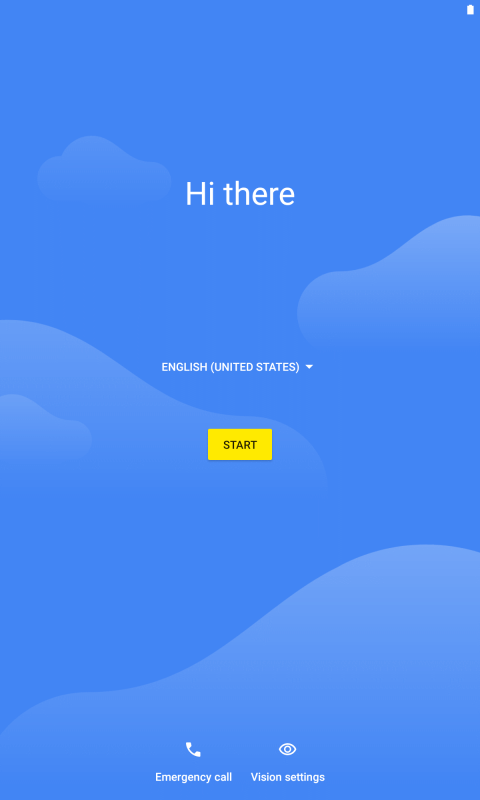
初期状態は英語ですが、「ENGLISH (UNITED STATES)」のところから「日本語」を選択すると、セットアップ画面を日本語に切り替えることができます。
これで以降の画面は日本語となりますので、あとは画面に従うだけなので簡単セットアップすることができます。
なお序盤にSIMカードの挿入を要求してきます。
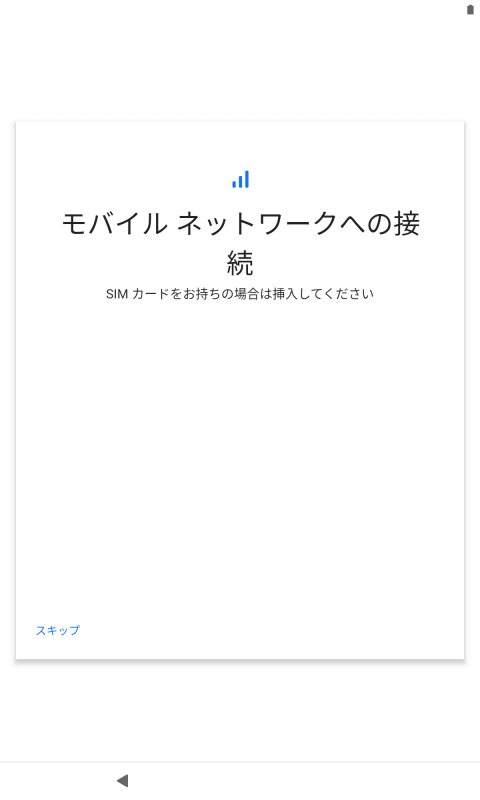
ここでSIMカードを挿入してもAPNの設定ができないと思うので、ここでは「スキップ」選択して、SIMカードの設定はあとで行いましょう。
それ以外は一般的なAndroidの設定なので特に難しいことはないと思いますので、ここでは画面の紹介は省略しておきます。
初期設定が完了すると次のようなホーム画面になります。
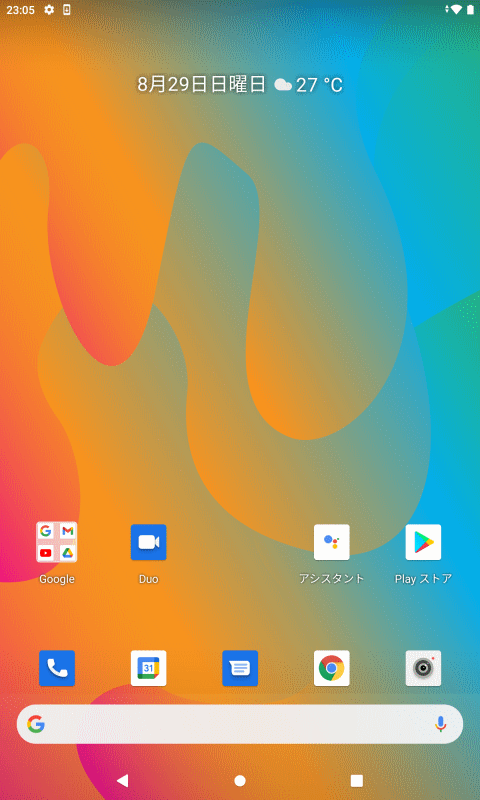
ここで画面上からスワイプすると「iPlay_40Hのセットアップを完了してください」というメッセージが表示されます。
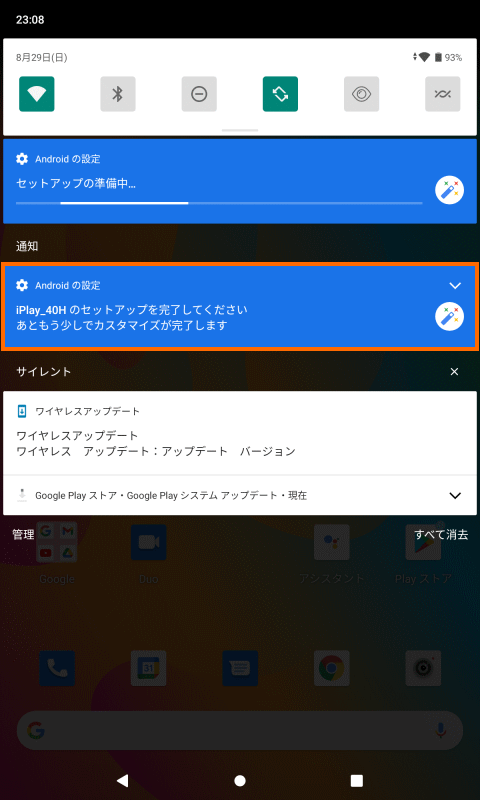
これを選択すると次のように追加のセットアップをすすめられます。

画面に従っていけばすすめられるのでやっておきましょう。
OTA
私がiPlay 40Hをセットアップしたときにはセットアップ直後にOTA(ファームウェアのオンラインアップデート)の通知が来ていました。
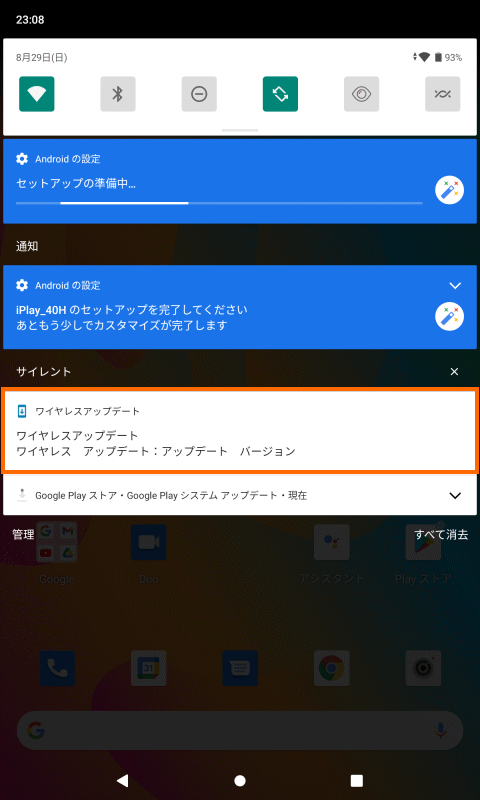
これを選択してみると2021/08/05に新しいファームウェアがリリースされていることがわかります。
システムの最適化やバグ修正ということなので「ダウンロード」を選択してインストールしておきましょう。
が・・・「Installing」になってから待てども待てども終わりません。
30分立っても終わらないので、右上のメニューから終了を選んで終了させました。
また、ちょっと気持ちが悪いので電源ボタンを長押ししてから再起動しておきました。
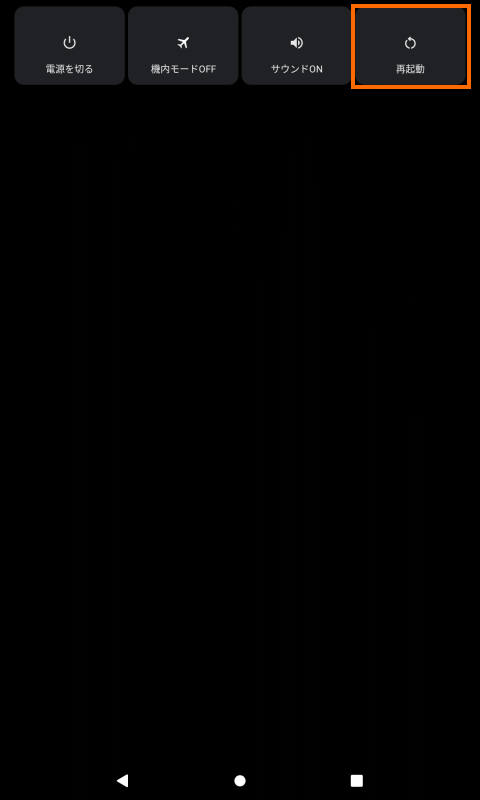
そして再起動してみると・・・なんと「更新に成功しました」と表示されました!
アップデートを確認すると最新バージョンになっていると表示されます。
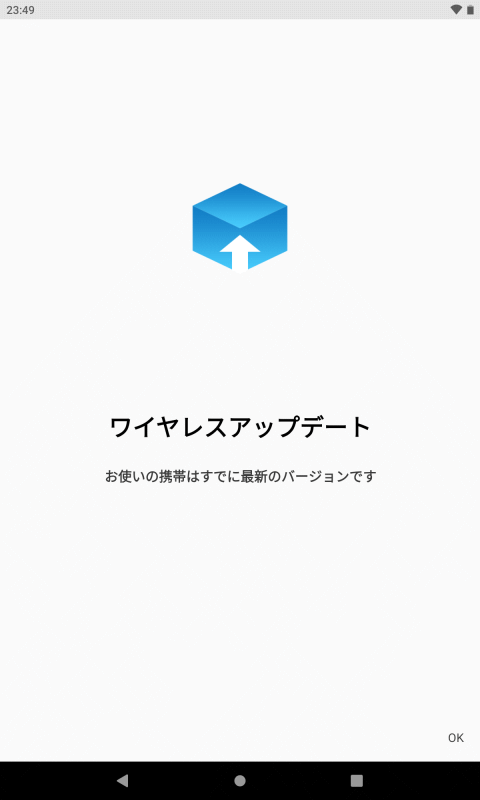
ちょっと不安ですが、とりあえずこの状態で使っていくことにしました。
初期状態の確認
初期設定とOTAが完了したiPlay 40Hの情報を確認してみましょう。
まずは「設定」→「ストレージ」でストレージの空き状態を確認してみます。
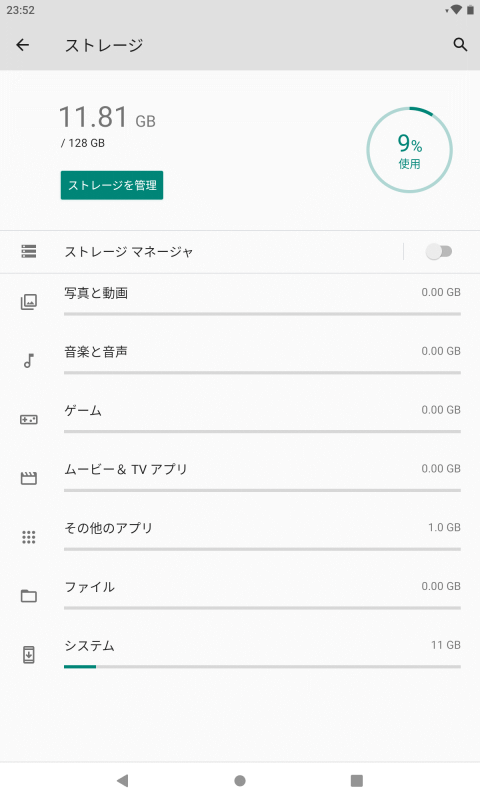
初期状態では使用しているのは11.81GBで、ストレージは100GB以上も空いています。
これならば多くの動画ファイルや写真ファイルなどを格納することができます。
また「設定」→「デバイス情報」を表示させてみると、Androidのバージョンが11であることがわかります。
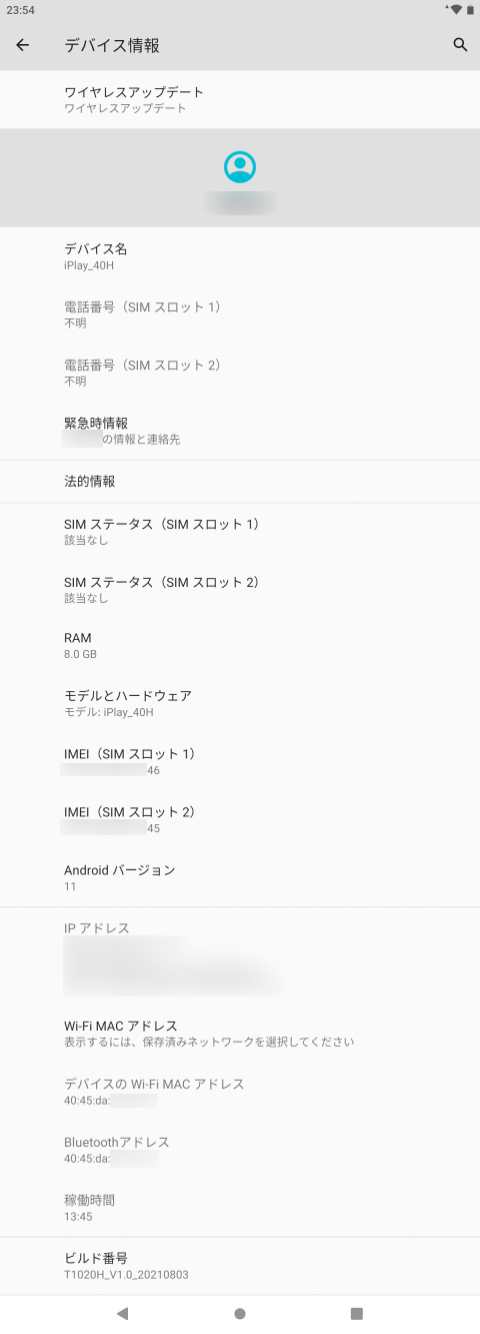
Android 11はこの記事の作成時点(2021年8月)におけるAndroidの最新バージョンです。中華タブレットはAndroidバージョンが遅れがちなことが多いので、これはうれしいポイントだと思います。
「Androidバージョン」の欄をタップすると詳細な情報が表示されます。
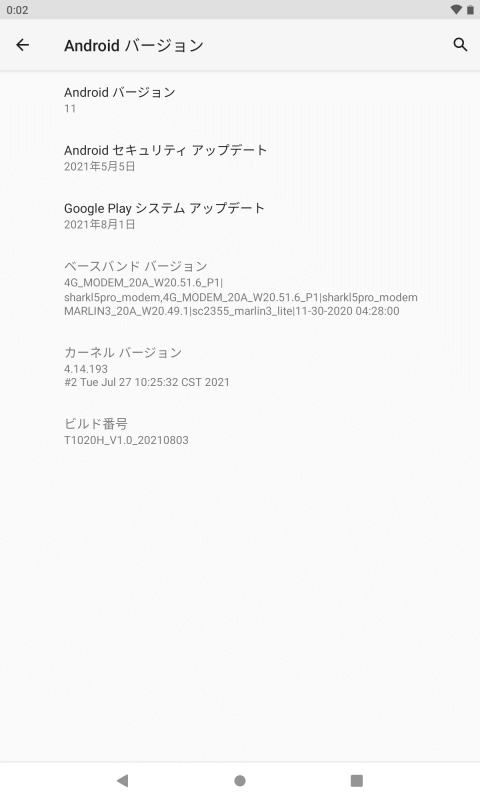
Androidセキュリティアップデートは「2021年5月5日」でした。この記事作成時には既に2021年8月5日付のセキュリティアップデートがPixel向けには配信されているので、こちらはちょっと遅れ気味となっています。
今後ちゃんとアップデートされるのか気になるところです。
また「モデルとハードウェア」を選択するとシリアル番号を確認することができます。
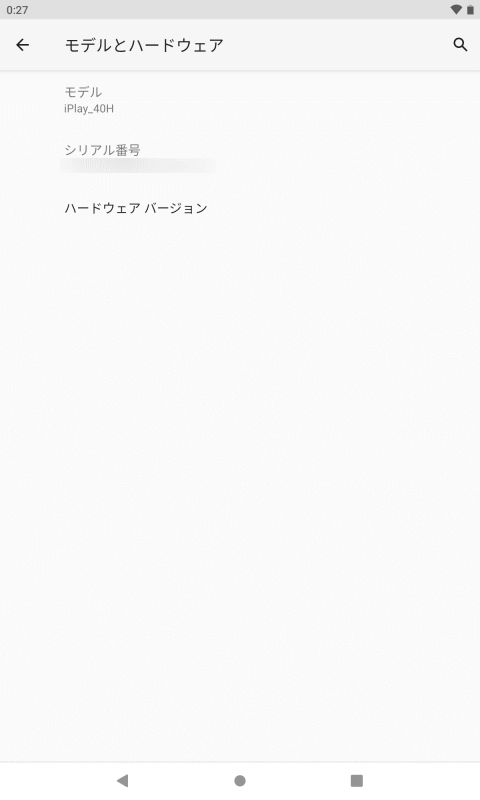
このシリアル番号は本体背面に印刷されている物と一致していました。
以前レビューしたTeclastのM30という中華タブレットでは、シリアル番号はUnkownでした。

Teclast M30ではシリアル番号どころか、IMEI・Wi-Fi Macアドレス・Bluetooth Macアドレスなどがことごとく適当でした。
それに比べるとiPlay 40Hはこれらにちゃんとした値がセットされているようです。
Wi-FiとBluetoothのMacアドレスは中国の「Spreadtrum Communications」でした。これはiPlay 40HのCPUのメーカーであるUNISOCの旧称です。
iPlay 40HではCPUメーカーの取得したMacアドレスをそのまま利用しているようです。
Alldocubeの方がTeclastよりも生産管理がしっかりしているということだと思います。
ただ、iPlay 40Hの設定メニューのどこを探しても、各国の電波規制の認証番号を表示するメニュー項目はありませんでした。
例えばGoogleのスマホPixel 4の場合は「設定」→「デバイス情報」→「規制ラベル」で各国の認証番号を確認可能です。
前回の記事で紹介したように総務省のサイトを見るとWi-FiとBluetoothについては認可を取得しているのは間違いないと思うのですが、本来は認証番号を物理的あるいは電磁的に表示しなければいけないはずです。
このへんはちょっと詰めが甘くて残念です。
ベンチマーク
新規入手したデバイスには挨拶代わりとしてベンチマークテストを実行してみます。
なおベンチマークはUSBチャージャーをつなげた状態で行っています。またディスプレイは縦表示の状態でベンチマークテストを実行しました。
GeekBench 5
まずは定番のGeekBench 5です。
GeekBenchのCPUベンチマークのスコアはシングルコアは386点、マルチコアは1425点でした。
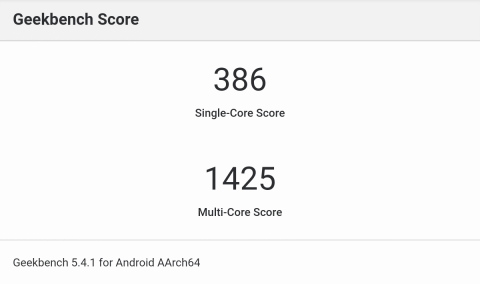
以前購入したTeclast M30という中華AndroidタブレットのCPUベンチマークのスコアはシングルコアは192点、マルチコアは1055点だったので、それに比べるとかなりスコアは上です。
Teclast M30のCPUはMediaTek Helio X27(MT6797X)でしたが、これよりはAlldocube iPlay 40HのUNISOC T618の方が性能が良いことになります。
ただ、Snapdragon 855を搭載したPixel 4でGeekbench 5を実行したときは、シングルコアは626、マルチコアは2631だったので全然及びません。
スマートフォンでいえば2年前ぐらいのミドルクラスというところでしょうか。重いゲームだとプレーはちょっと難しいかもしれません。
なおGeekBench 5で表示されるシステム情報は次のようになりました。
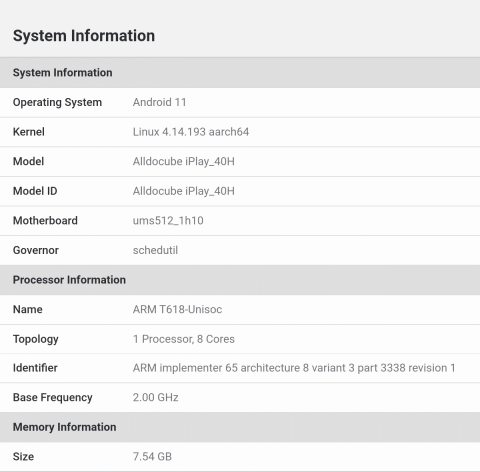
Antutu
もう一つのメジャーなベンチマークソフトであるAntutuも利用してみました。
AntutuはGoogle Playから削除されてしまっているので、公式サイトからapkファイルをダウンロードしてインストールして利用しています。
このAntutuの結果はトータルスコアが245531となりました。
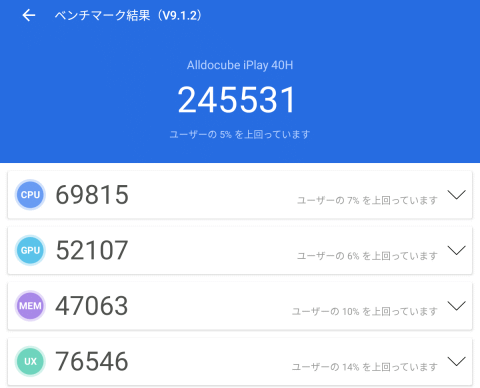
Antutuのランキングを見てみると、このスコアは2019年8月発表のミドルクラススマホであるXiaomi Redmi Note 8 Proよりも25%近く低い値です。
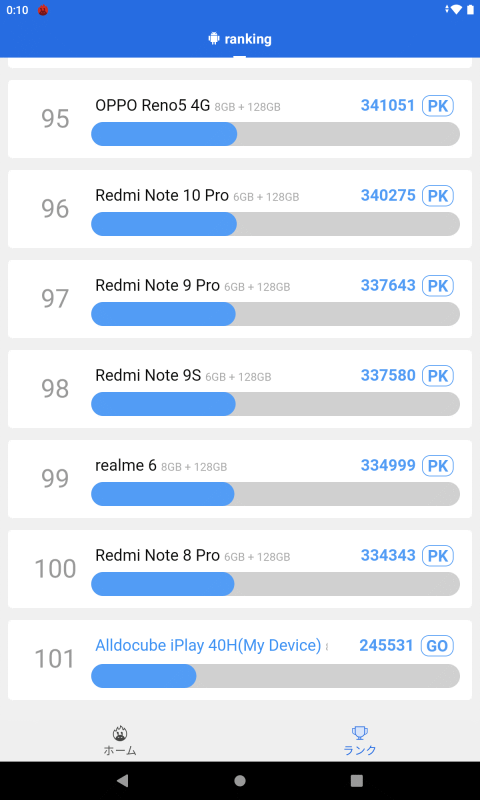
Antutuのスコアを見る限りでは2年のミドルクラスよりは低い評価となりそうです。
なおAntutuで表示させたシステム情報は次のようになりました。
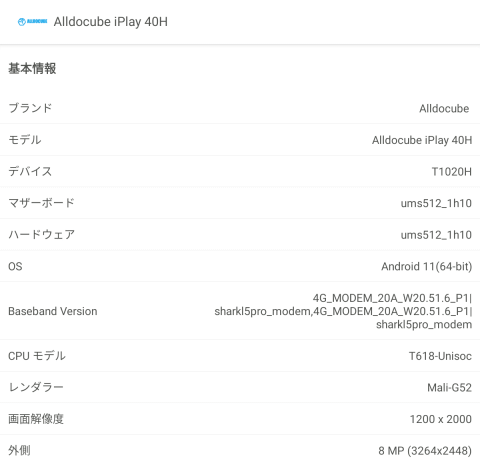
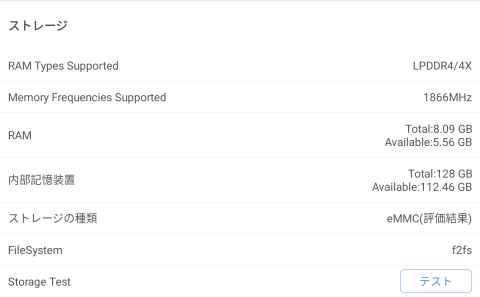
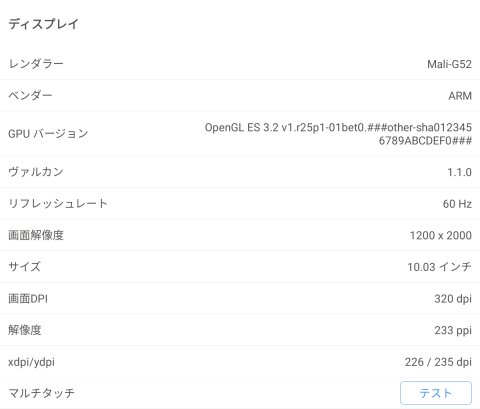
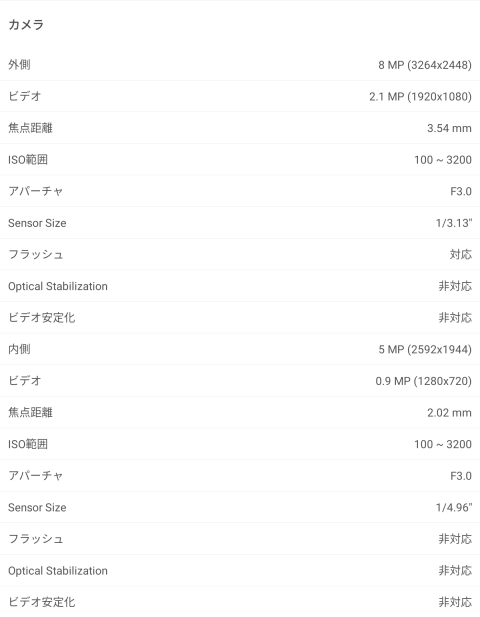
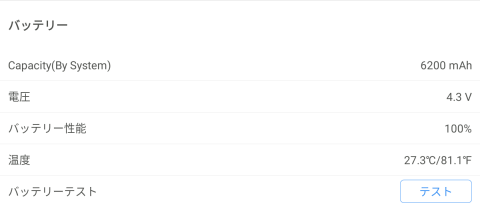
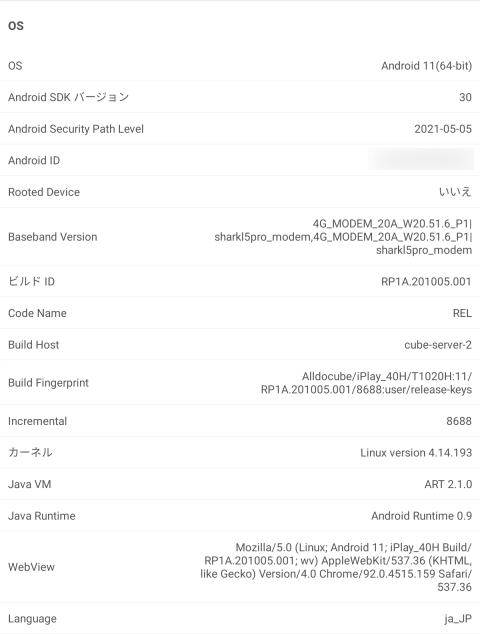
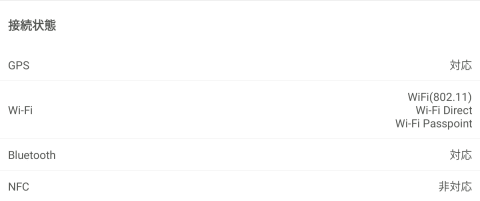
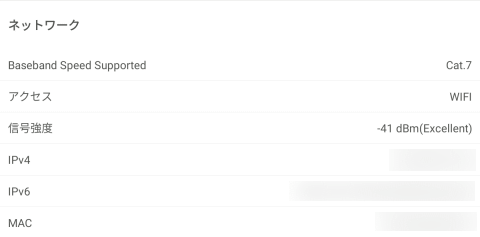
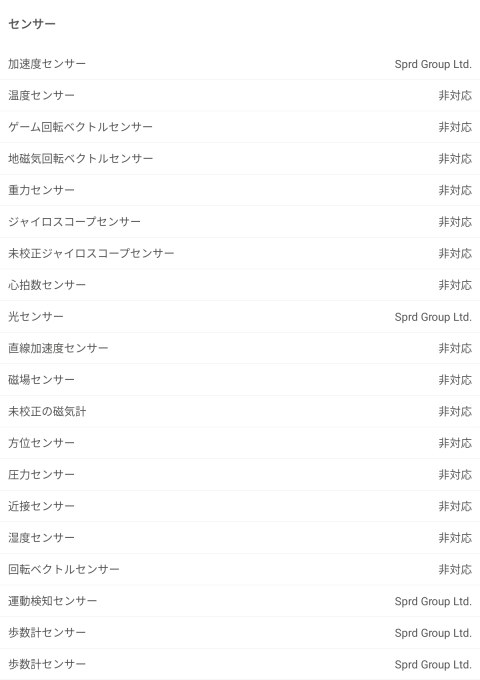
GPSは搭載しているもののセンサー類は非対応が多くなっていますのでご注意ください。
アプリの利用
いくつかアプリを使って様子を紹介したいと思います。
YouTubeの再生
iPlay 40Hのディスプレイの解像度は2000×1200で、フルHDより若干高精細という状況です。
iPlay 40Hでの再生能力を確認するために、NHKが8Kの動画をYouTubeで公開していたのでこれを再生してみました。
iPlay 40Hではこの動画は「720p60」あるいは「1080p60」で再生されました。
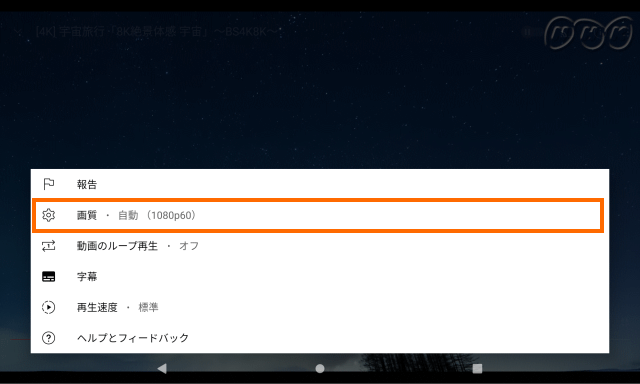
手動で解像度を選択しようとても選択できる最高画質は「1080p60」でした。
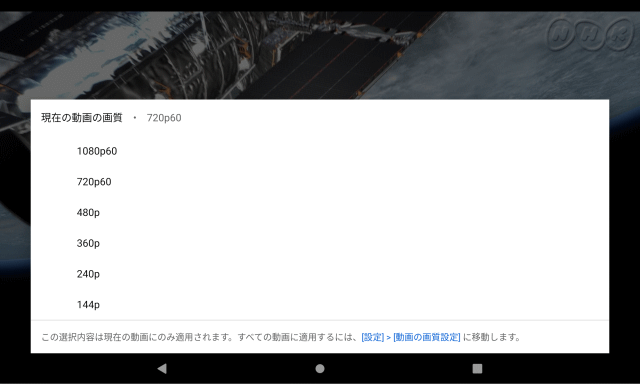
ディスプレイの解像度が2560×1600であるTeclast M30という中華タブレットでは1440p60が選択できたのでおそらく、iPlay 40Hのディスプレイのスペックで選択できる動画解像度がフルHDに制限されているのだと思います。
Wi-Fi回線のスピードにもよると思いますが、1080p60を選択しても駒落ちがあるようには見えませんでした。
サウンドについては、音質については詳しくないのでなんとも言えませんが、ステレオについてはちゃんとステレオで再生されます。ただし、これはインカメラが上に来るように横位置に持ったときです。
縦位置に持つとスピーカーの位置が上と下になるため、ステレオ音源だと期待したような再生にはなりません。また、インカメラが下になるように持つと、ステレオの左右が逆になります。
なお、VR動画は再生はできるのですが、視点の移動は指でスワイプして行う必要があります。スマートフォンのように、画面を傾けたり、方向を変えると自動的に視点が移動するというようなことはできません。
これはiPlay 40Hにジャイロセンサーが搭載されていないためです。この部分は理解しておく必要があります。
ブラウザ
タブレットの代表的な用途の一つでもあるWebブラウジングも試してみます。
プリインストールされているChromeで日経新聞のサイトを表示させたのが下記の画面です。
文字は比較的大きく表示され読みやすいのですが、画面内の情報量はその分減ってしまっているように感じます。
以前評価したTeclast M30ではディスプレイが2560×1600の高解像度だったため、日経新聞の記事は2列に表示されていました。
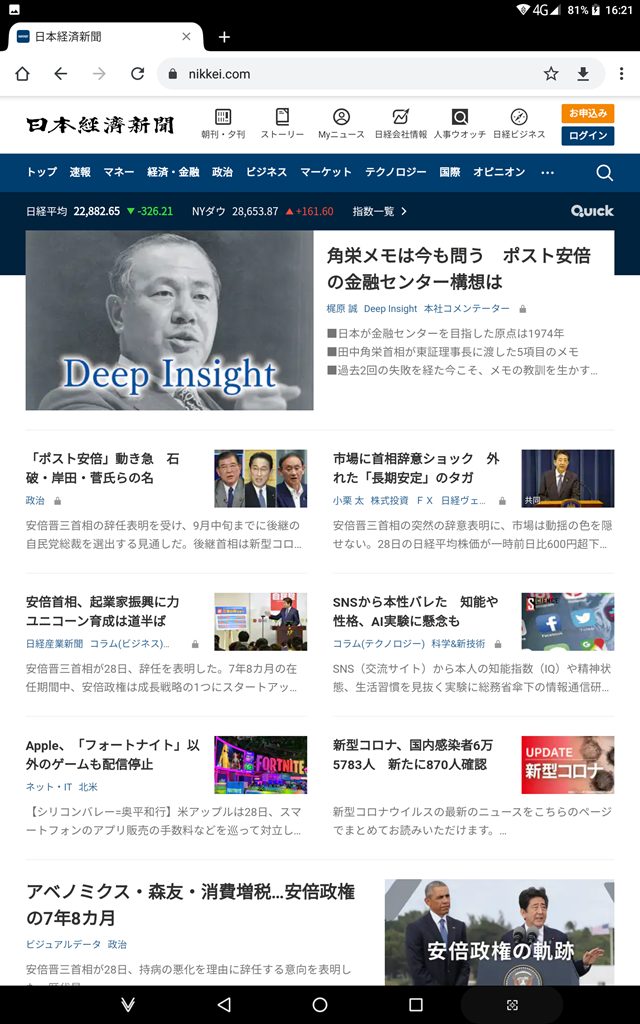
一方、解像度が2000×1200のiPlay 40Hは記事は一列です。
はやりここは高解像度のディスプレイを持つ製品にはかないません。
ただ、タッチ操作によるスクロールなどはスムーズで意図した通りの操作ができます。iPlay 40Hはディスプレイ解像度とCPU能力のバランスが良いのかもしれません(あるいは、よくチューニングされているか)。
なお、某タブレットではディスプレイのにじみが指摘されていましたがiPlay 40Hでは特にそのような現象は確認されませんでした。
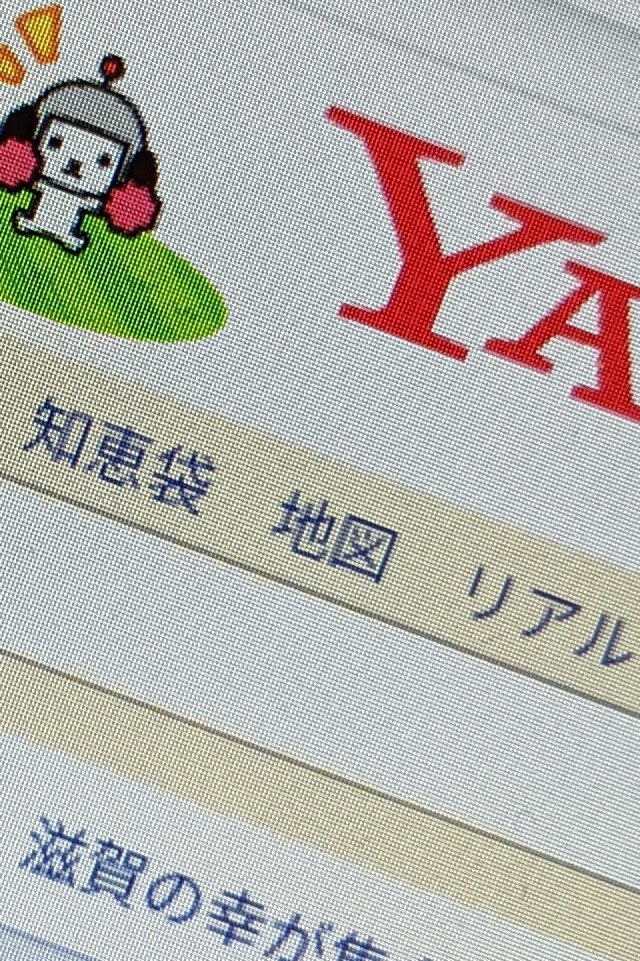
カメラで撮影した際のモアレを抑えるため斜めで撮影しています
Google Photo
このサイズのタブレットは写真などの閲覧用に使うことも多いと思うので、Google Photoを試してみました。
10.4インチと大きいので写真・動画ともとても見やすいです。
左右のスワイプでスムーズに映像を切り替えることができ、非常に快適でした。
写真ビューワーとしてはiPlay 40Hは十分ではないかと思います。
カメラ
iPlay 40Hのメインカメラは800万画素です。
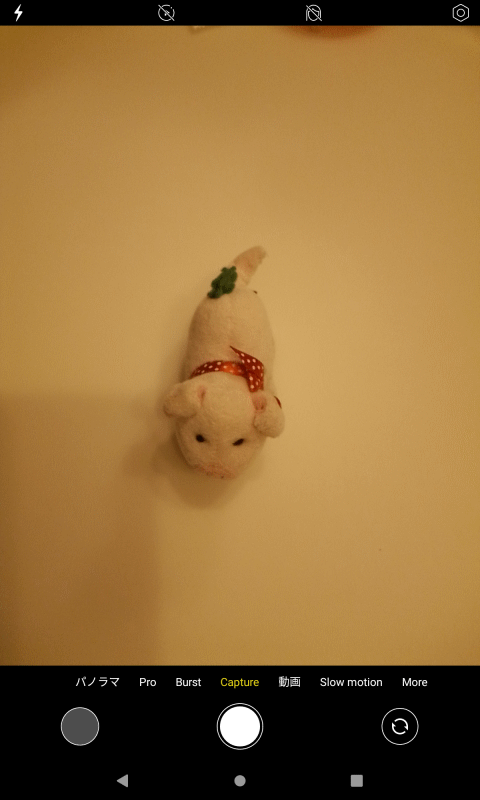
撮影した画像の解像度は2448×3264です。
画質は最新のスマホに比べたらイマイチですが、メモやスナップ程度なら使えるとは思います。
この写真をピクセル等倍にしてPixel 4と比べると次のようになります。
| iPlay 40H |  |
|---|---|
| Google Pixel 4 |
Pixel 4の方が明らかに細かいところまで描画できているのがわかります。やはり最近のスマートフォンにはかなわない感じです。
iPlay 40Hのカメラを使う場合は画質はそこそこであると意識して使いましょう。
まとめ
今回は中華AndroidタブレットAlldocube iPlay 40Hを実際に使った様子を紹介しました。
iPlay 40Hは高性能というわけではないですが、バランスが良いタブレットという印象です。最新のゲームのプレーには向きませんが、YouTubeで動画を見たり、Webブラウジングする程度なら問題なくこなすことができます。
このような目的のタブレットを探している方にはお勧めできる製品です。
次回はiPlay 40H用のカバーを購入したことを紹介します。




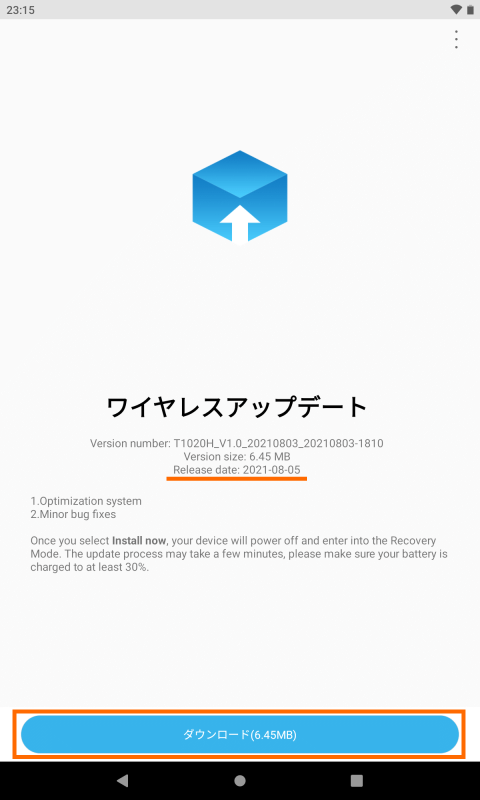
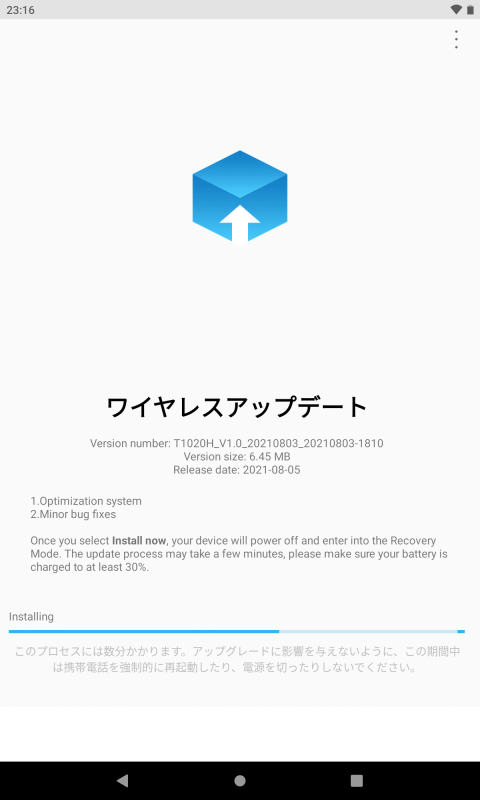
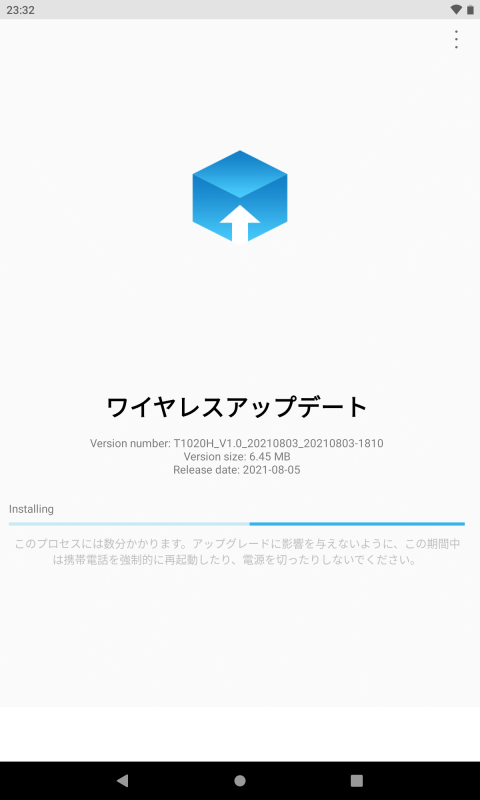
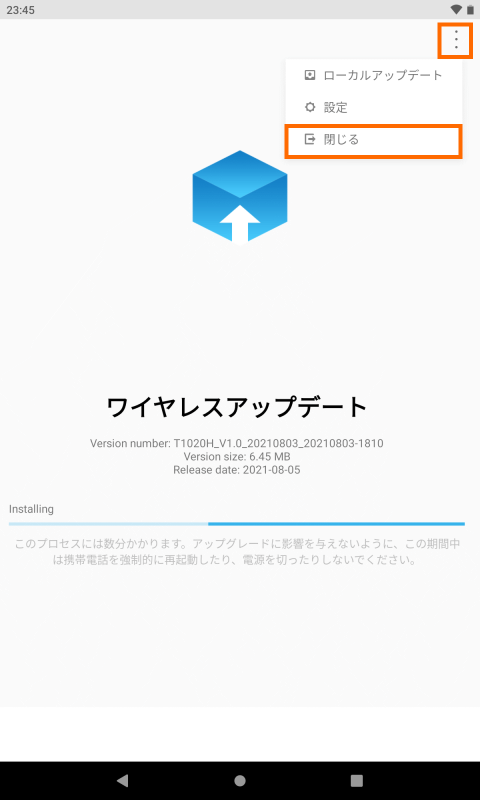
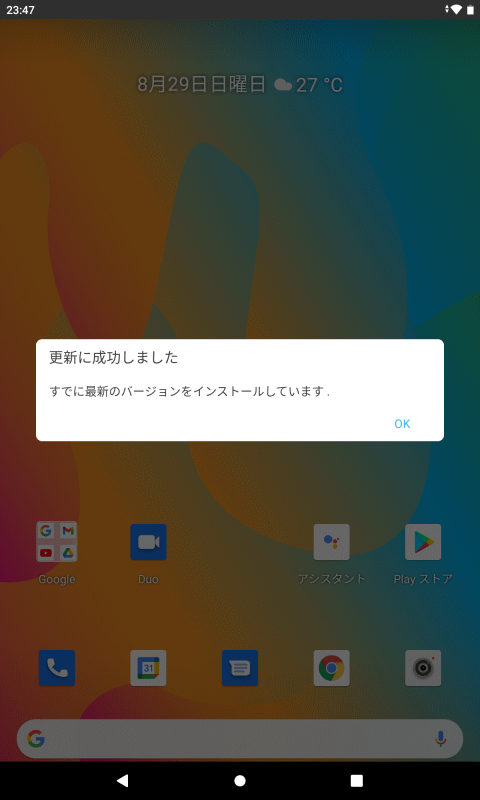
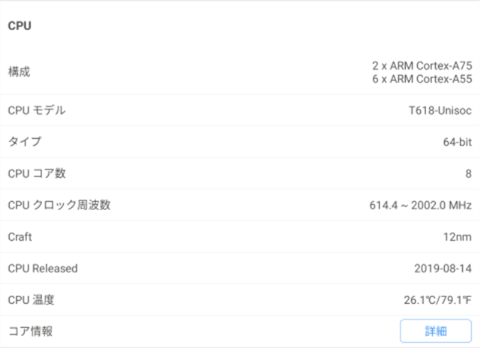
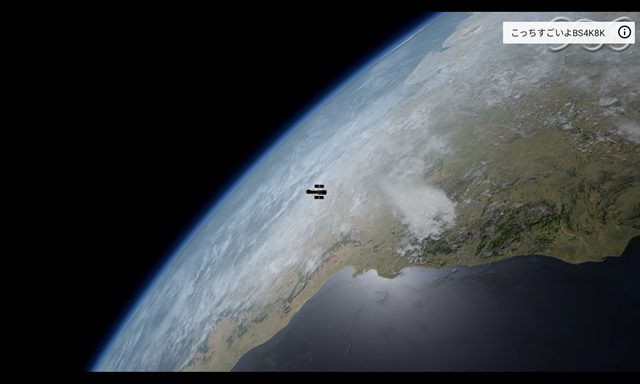
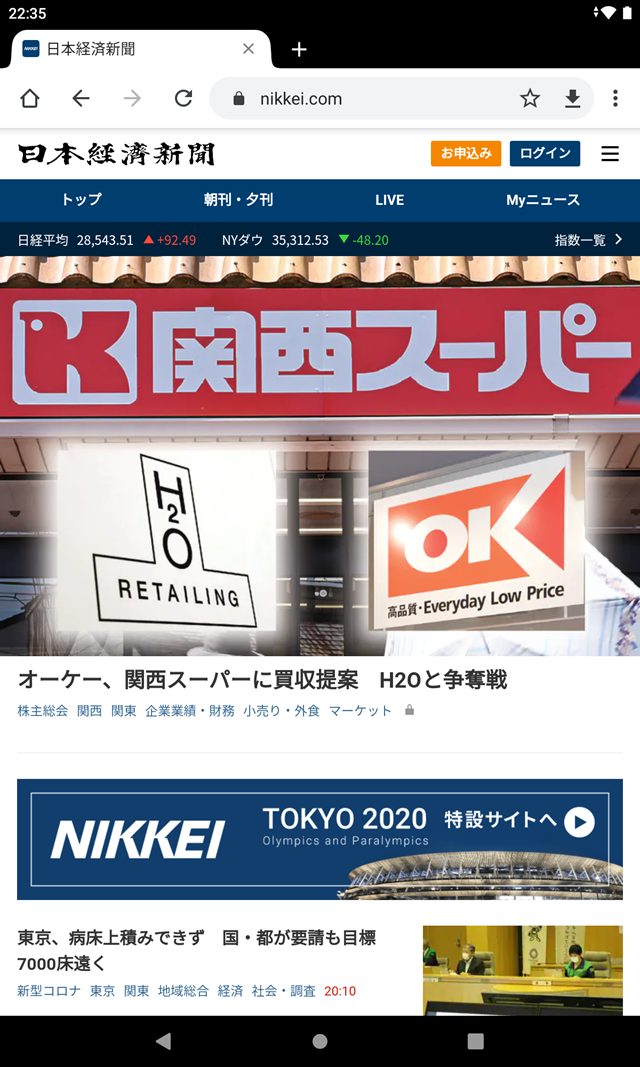
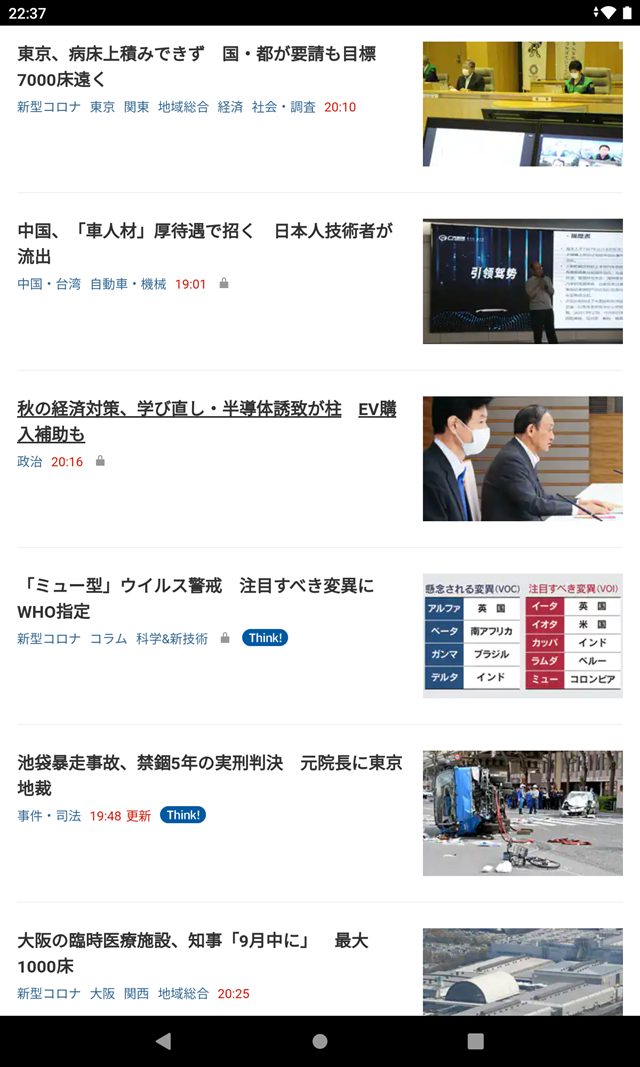



コメント